2022年11月04日
【非開発者でもJiraで仕事管理】Jira初心者はこう使う!新入社員のJiraのすすめ花渕 麻南 Mana Hanabuchi
![]()
前回は同期の花崎が「Confluenceってこんなに便利!新入社員がユーザー目線で1か月使ってみた感想」というブログを書きました。今回はJira Softwareバージョンで、マーケティング部所属の私・花渕が、私が普段どのような使い方をしているのか、社会人になって使ってみた正直な気持ちで紹介します。完全にJira 初心者である私の使い方ということ、念頭に置いてください。
注意:このブログで出てくる「課題」とはJiraで使っている単語で主に作業やタスクのことを指します。
注意:Jira Software Cloudで最初のプロジェクトの立ち上げからJiraの使い方を知りたいという方は、リックソフトのサポートドキュメント内記事「Jira Software Cloudを使って最初のプロジェクトを作成しよう!」がお役に立ちそうです。
Jira Software(ジラソフトウェア、旧表記JIRA)はプロジェクト管理ツール、でIT・ソフトウェア開発の現場やアジャイル開発・スクラム開発で使われています。ワークフローを柔軟に変更できるのがウリです。オーストラリアのアトラシアン(Atlassian)社が開発し、世界65,000社を超える企業が利用しています。
4月に入社をして、現在の部署に配属されたのは5月1日です。その日に思ったことを正直に言います。
何をしたらいいのかわかりません。
そこで、まず配属された部署のボードを見ました。
JiraやTrelloをお使いの方はご存知と思いますが、このカンバンボード、とっても便利です。
カスタマイズはもちろん、自分の課題だけ見たい時、チーム全体の課題を見たい時の切り替えはボタンを押すだけです。
まだ、自分が振られた課題を消化するのに精一杯ですが、仕事に慣れてきたらできそうな課題は担当者を自分に変更したり、課題を作成して自分に割り振るようになりたいです。
同じチームなのに1人だけ負担が重い、、、なんて嫌じゃないですか?
このボードが便利なところはそれぞれの課題を見れるだけでなく、課題を選択し、横にドラッグ&ドロップで移動するだけで課題の進捗を変更できます。
上の画面では、課題の進行具合を
と設定しています。
つまり、いちいちその課題ページを開く必要がないのです。課題の詳細が見たいとき・コメントを入力したいときだけ、課題ページを開けばいいのです。
この1ヶ月は毎朝、ボードを確認するように習慣づけています。
ただ、もうひとつ正直に言いますと、課題が溜まっているのを見ると焦ります。
こんなに仕事しなきゃいけないのか、と。本当に社会人ってすごいなあと毎日思っています...笑
ただ、だんだんと自分でマネジメントできるようになってきたのでタスクが見えるのは便利です。このカンバンボードは新社会人のタスク管理・課題管理におすすめです。ぜひ活用してください!
世界10万社が使うプロジェクト管理ツール
\アジャイル開発チームの利用実績 No.1/
アジャイルプロジェクト管理ツールです。
ソースコード管理Gitツールの「BitBucket」と統合し、継続的デリバリーを実現させます。
もうひとつ、ボードと一緒に毎朝チェックするものがあります。
ダッシュボードと呼ばれるこれです。
先ほどのカンバンボードでは今、どんな課題があるかを把握できました。
ここでは色々なガジェット機能を組みわせることで、
などを可視化できます。
私は自分のやったことが目に見えるとやる気が出るタイプなので、「これだけ仕事を終わらせた!」というのがわかるともう少し頑張ろうと思えます。つまり、モチベーションに繋がります。
課題を解決した時、報告者の方にコメントをメンションします。
図の黄色で囲ってある部分(ここがワークボックスです)をクリックすると
このようにメンションされた課題が表示されます。
例えば、その急ぎの課題があったとします。
その課題を終わらせた旨を報告したいのに上司や先輩が外に出ていたら、みなさんはどうしていますか?
仮にメールで伝えても、たくさんのメールの中に埋もれてしまって見ていなかった、では意味がありません。
ですが、情報共有ツールのConfluence(コンフルエンス)で通知を見て確認をし、すぐに返事がもらえたら便利だと思いませんか?
社会人になり、研修中、耳にタコができそうなくらい聞いた「ほう・れん・そう」。
Jiraのメンション機能を使えば忙しい上司の時間を割いてもらうことなく、わざわざ仕事の手を止めずに「ほう・れん・そう」ができるので、とても仕事がしやすいです。
特に、「ゆとり世代」「悟り世代」などと言われている私たちの世代にとっては嬉しい機能なのではないでしょうか。コミュニケーションが苦手なのではなく、見るからに忙しい先輩社員の手を煩わせてしまうなんて気がひけます。
もちろん、本当に大事なこと、困ったことなどは口頭で伝えるようにしています。
私は決してエンジニア配属でもないですし、元からITリテラシーが高いわけではありません。はっきり言えば、ど素人です。
ですが、Jiraは本当に簡単に使えます。基本的にドラッグ&ドロップだけなので。
Jiraの「初心者」の枠から進みたいという方には、リックソフトが提供するユーザー研修がおすすめです!
「初めてJiraを使うけど研修受ける時間なんてない」って方はぜひガイドブックを購入してみてください。
Amazonでポチッとするだけです。
もし、Amazonで買う余裕さえないという方は、りっくまのお便り投稿シリーズをぜひお読みください。通勤時間にさらっと読めます。そして、かなり有益な情報が載っています。
30日の無料評価ライセンスもございますので、ぜひお試しください。
このブログは、2018年6月4日に執筆したものを、2022年11月2日に編集したものです。
知りたかったことは解決しましたか?
リックソフトは、Jira・Confluenceの最新機能や使いかたを紹介するブログを更新しています。
そのほか、ガイドブック、eラーニングを提供しています。

リックソフトのガイドブックを見てみませんか?
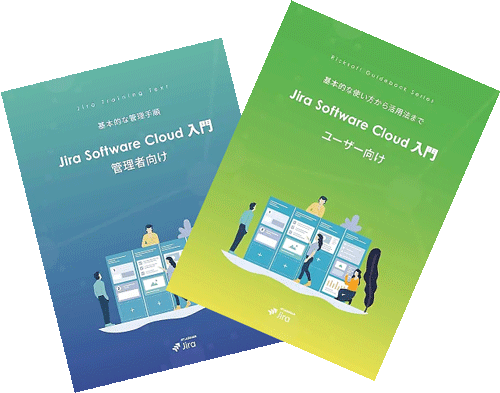
Atlassian製品を販売して16年になるリックソフトは現在Jira(管理者向け・ユーザー向け)Confluence(管理者向け・ユーザー向け・マクロリファレンス)Jira Service Management(管理者向け)を出版しています。
企業によってはeラーニングやデジタルガイドブックがすでに入っているケースもあるので、エンドユーザーの方はいちど製品管理者に「ガイドブックありますか?」と確認してみてください。
タスク管理ツール「Jira Cloud」についてもっと知りたい方向けの製品紹介ページ
Jiraについてちゃんと知るJiraと併せて使うべし!コラボレーションツール「Confluence」についてじっくり知りたい方向けの製品紹介ページ
Confluenceについてもっと知るリックソフトでは、無料のセミナー(不定期開催)や 研修サービス(有償)を提供しています。ぜひご利用ください。
Jira 入門コース e-ラーニング Jira 入門コース本情報はブログを公開した時点の情報となります。
ご不明な点はお問い合わせください。
アトラシアン社ではサポート範囲外となっているサードパーティ製のアドオンをリックソフトのサポートではサポートします。
リックソフトのサポートは開発元が提供するサポート以上の価値があります。
ツールを導入しただけでは成功とはいえません。利用者が効果を感じていただくことが大切です。独自で制作した各種ガイドブックはツール活用を促進します。
リックソフトからライセンス購入を頂いたお客様にはガイドブックを無料進呈いたします。
ツール操作の研修だけでなく「ウォータフォール型開発」「アジャイル型開発」のシミュレーション研修も提供。
日本随一の生産性向上にも効果のある研修サービスです。
リックソフトからライセンス購入を頂いたお客様には無料招待や割引特典がございます。